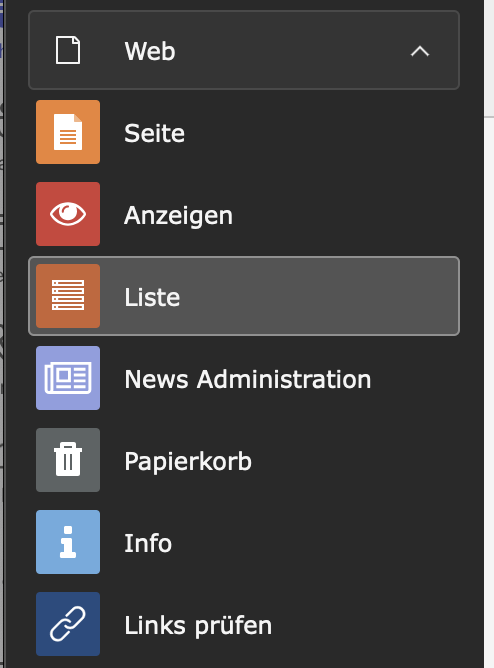Liste
Die Listenansicht ist das essenzielle Modul für die Redaktion, neben der Seitenansicht. Hier werden die verschiedenen Datensätze, die sich auf einer Seite befinden, in Listenform angezeigt.
Unter Seiteninhalte sind dieselben Inhaltselemente zu finden wie in der Seitenansicht. Zusätzlich können weitere Datensätze aufgelistet werden, die im Frontend nicht erscheinen, wie beispielsweise Kategorien oder Datensätze für Stellenangebote und Nachrichten. Alle Datensätze werden entsprechend ihres Typs gruppiert.
Das Modul Liste und das Modul Dateiliste ähneln sich. Im ersten können Datensätze und Inhaltselemente bearbeitet werden, während in der Dateiliste Medien wie Bilder und PDFs u.ä. auf den Server hochgeladen werden, um sie dann mit Inhaltselementen zu verknüpfen. Auf diese Weise werden Seiteninhalte erstellt, die neben Text auch Medien enthalten. Beide Module können die Zwischenablage nutzen um Daten zu verschieben.
Allgemeine Funktionen
Das Listenmodul bietet eine Vielzahl grundlegender Funktionen zur effizienten Verwaltung von Seiteninhalten. Dazu gehört das Bearbeiten von Inhaltselementen, das Löschen sowie das Erstellen neuer Elemente. Die Struktur und Reihenfolge der Seiten und Inhaltselemente kann ebenfalls direkt über das Modul angepasst werden.
Zu den wichtigsten Funktionen gehören:
- Bearbeiten von Inhaltselementen: Durch einen Klick auf ein Element wird der entsprechende Bearbeitungsbereich geöffnet, um den Inhalt zu ändern.
- Erstellen neuer Elemente: Über die Schaltfläche „Neues Inhaltselement erstellen“ kann direkt ein neues Inhaltselement angelegt werden.
- Löschen von Elementen: Inhaltselemente, die nicht mehr benötigt werden, können direkt über das Listenmodul gelöscht werden.
- Filtern und Sortieren: Eine Filterfunktion ermöglicht das gezielte Suchen von Inhaltselementen, während eine Sortierfunktion die Anzeige nach bestimmten Kriterien wie Datum oder Typ anpasst.
Das Listenmodul stellt eine zentrale Anlaufstelle dar, um Inhalte einer Website zu verwalten und zu pflegen.
Listenansicht
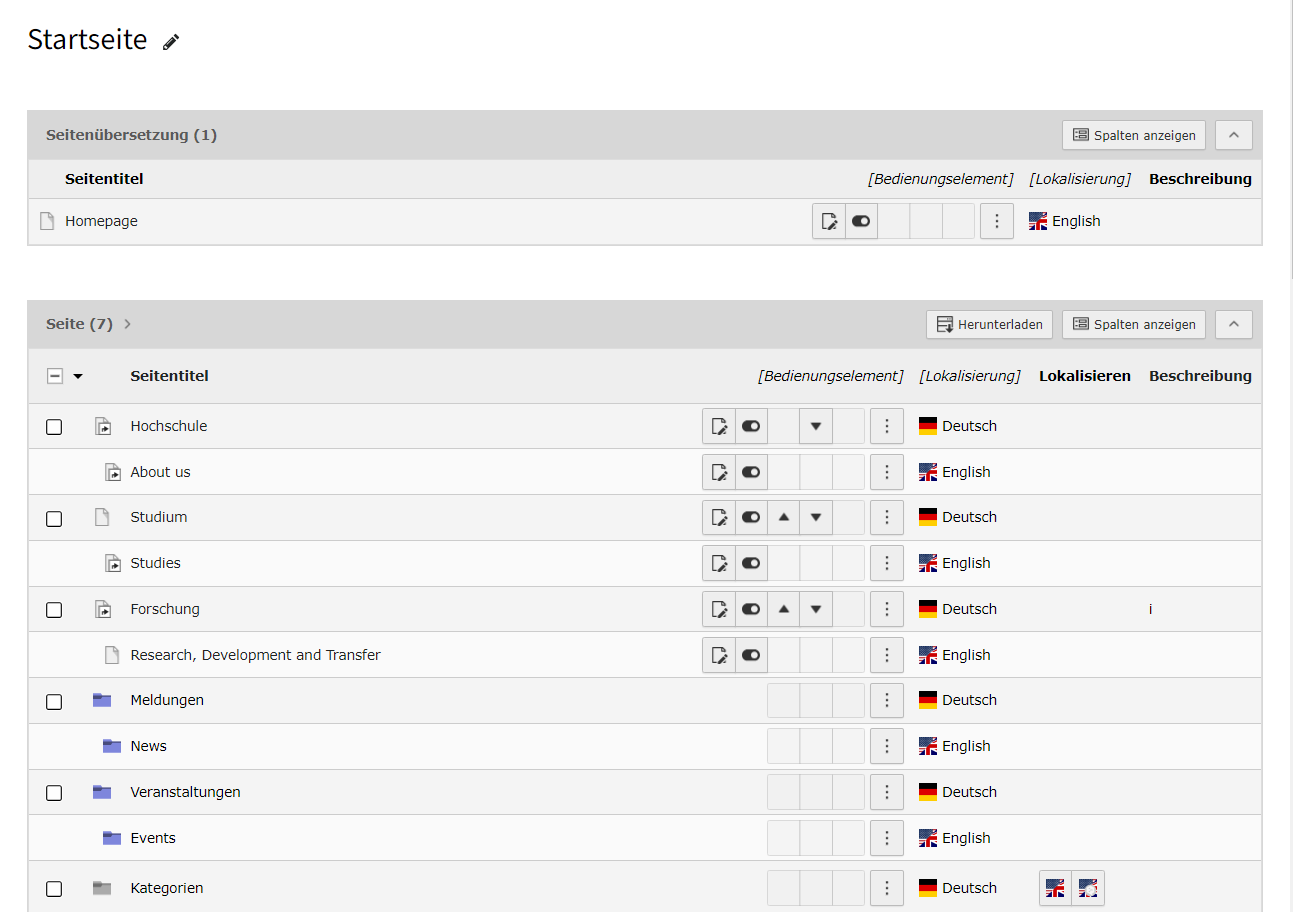
In der Listenansicht werden ausschließlich die Datensätze und Listen angezeigt, die mit der im Seitenbaum im Backend ausgewählten Seite verbunden sind. Das bedeutet, dass sich die angezeigten Datensätze ändern, sobald Sie eine andere Seite auswählen.
Wie im Seitenmodul können Sie jeden Datensatz bearbeiten. Die grundlegenden Optionen, die immer sichtbar sind, beinhalten 'Datensatz bearbeiten', 'Datensatz verbergen', 'Nach unten/oben verschieben' und 'Datensatz löschen'. Um weitere Optionen zu nutzen, klicken Sie auf das Symbol mit den drei Punkten. Dadurch werden zusätzliche Optionen wie 'Web-Seite anzeigen' oder 'Datensatz verschieben' angezeigt. Es ist jedoch wichtig zu beachten, dass je nach Art des Datensatzes unterschiedliche Einstellungsmöglichkeiten verfügbar sind.
Spaltenanzeige konfigurieren
Im Listenmodul besteht die Möglichkeit, die Anzeige der Spalten anzupassen, um nur die relevanten Informationen darzustellen. Diese Funktion ist besonders nützlich, wenn viele Inhaltselemente verwaltet werden und nur bestimmte Details wie Erstellungsdatum oder Status angezeigt werden sollen.
Vorgehensweise:
- Spalten konfigurieren: Durch Klicken auf das Zahnrad-Icon oder die „Spalten konfigurieren“-Schaltfläche können die anzuzeigenden Spalten ausgewählt werden. Hier können Informationen wie Titel, Autor, Erstellungsdatum und Status ein- oder ausgeblendet werden.
- Reihenfolge der Spalten anpassen: Auch die Reihenfolge der Spalten kann nach Bedarf angepasst werden, um die Übersichtlichkeit zu erhöhen.
Diese Funktion sorgt dafür, dass die wichtigsten Informationen schnell und übersichtlich dargestellt werden.
Spaltenanzeige konfigurieren
Im Listenmodul besteht die Möglichkeit, die Anzeige der Spalten anzupassen, um nur die relevanten Informationen darzustellen. Diese Funktion ist besonders nützlich, wenn viele Inhaltselemente verwaltet werden und nur bestimmte Details wie Erstellungsdatum oder Status angezeigt werden sollen.
Vorgehensweise:
- Spalten konfigurieren: Durch Klicken auf das Zahnrad-Icon oder die „Spalten konfigurieren“-Schaltfläche können die anzuzeigenden Spalten ausgewählt werden. Hier können Informationen wie Titel, Autor, Erstellungsdatum und Status ein- oder ausgeblendet werden.
- Reihenfolge der Spalten anpassen: Auch die Reihenfolge der Spalten kann nach Bedarf angepasst werden, um die Übersichtlichkeit zu erhöhen.
Diese Funktion sorgt dafür, dass die wichtigsten Informationen schnell und übersichtlich dargestellt werden.
Die Checkboxen auf der linken Seite der Datensätze ermöglichen es, einzelne Datensätze auszuwählen. Eine Alternative dazu ist die Möglichkeit, alle Datensätze auf einmal auszuwählen, wie im Screenshot dargestellt. Nachdem Sie Datensätze markiert haben, stehen Ihnen verschiedene Optionen zur Verfügung, wie Bearbeiten, In die Zwischenablage kopieren, Aus der Zwischenablage entfernen und Löschen. Eine detaillierte Anleitung zur Nutzung der Zwischenablage finden Sie in der Dokumentation zur Dateiliste.
Mehrere Elemente kopieren und verschieben
Im Listenmodul von TYPO3 besteht die Möglichkeit, mehrere Inhaltselemente gleichzeitig zu kopieren oder zu verschieben. Diese Funktion ist besonders hilfreich, wenn Inhalte auf verschiedene Seiten übertragen oder die Reihenfolge von Elementen geändert werden soll.
Vorgehensweise:
- Mehrere Elemente auswählen: Mit der Strg- oder Shift-Taste (abhängig vom Betriebssystem) können mehrere Elemente in der Liste gleichzeitig ausgewählt werden.
- Kopieren oder Verschieben: Nach der Auswahl können die Elemente per Drag-and-Drop in einen anderen Bereich der Seite verschoben oder durch die Kopierfunktion als Duplikate an einer neuen Stelle eingefügt werden.
- Unterschied zwischen Verschieben und Kopieren: Beim Verschieben wird das Element an die neue Position verschoben, während beim Kopieren eine exakte Kopie des Elements an der Zielposition eingefügt wird.
Diese Funktion erleichtert die Verwaltung großer Mengen an Inhaltselementen und spart Zeit bei der Strukturierung von Seiten.
Batchbearbeitung
Die Batchbearbeitung ermöglicht es, mehrere Inhaltselemente gleichzeitig zu bearbeiten. Dies ist besonders nützlich, wenn mehrere Inhalte gleichzeitig aktualisiert oder der Status von mehreren Elementen geändert werden muss.
Vorgehensweise:
- Elemente auswählen: Zunächst müssen mehrere Elemente in der Liste ausgewählt werden.
- Batchbearbeitung öffnen: Über die Schaltfläche „Batchbearbeitung“ können nun bestimmte Aktionen wie das Ändern des Status (z. B. Veröffentlichen oder Archivieren) oder das Bearbeiten von Meta-Daten für alle ausgewählten Elemente gleichzeitig durchgeführt werden.
- Änderungen bestätigen: Nach der Auswahl der gewünschten Aktionen werden diese auf alle ausgewählten Elemente angewendet.
Die Batchbearbeitung ermöglicht eine schnelle und effiziente Bearbeitung großer Mengen an Inhaltselementen und spart Zeit bei wiederholten Aufgaben.
Datensätze herunterladen
Im Listenmodul kann die Möglichkeit genutzt werden, die Daten von Seiten oder Inhaltselementen herunterzuladen. Dies ist besonders nützlich für Backups oder um die Daten außerhalb von TYPO3 weiter zu verarbeiten.
Vorgehensweise:
- Datensätze auswählen: Die gewünschten Datensätze müssen aus der Liste ausgewählt werden.
- Daten exportieren: Über die Schaltfläche „Daten exportieren“ oder „Download“ können die Daten im gängigen Format (z. B. CSV oder Excel) heruntergeladen werden.
Diese Funktion ist praktisch, um eine Übersicht über die Inhalte zu erhalten oder Daten für weiterführende Analysen zu extrahieren.